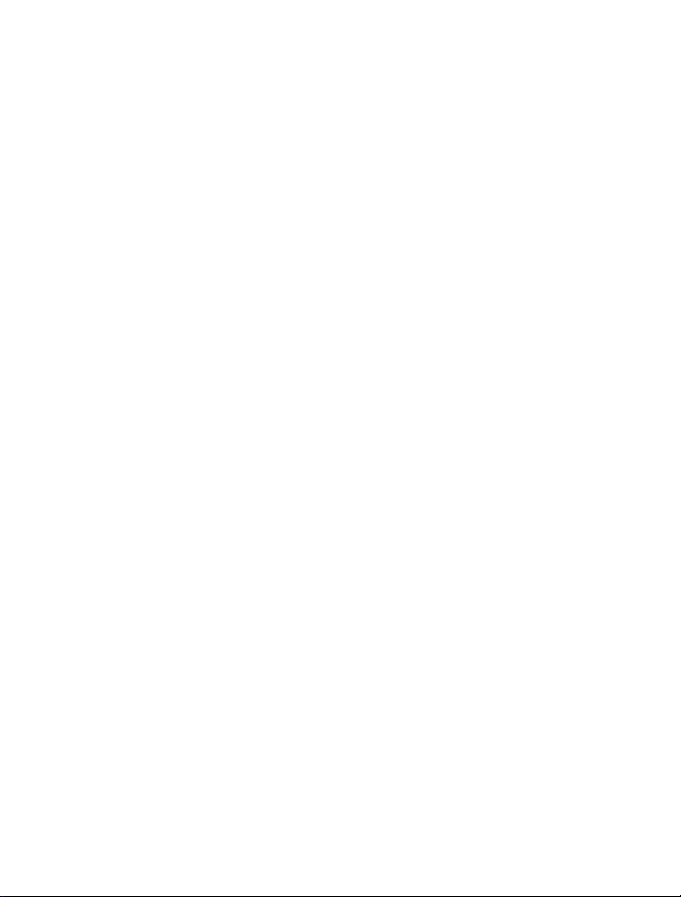
Ghid utilizator Nokia E7–00
Ediţia 2.0
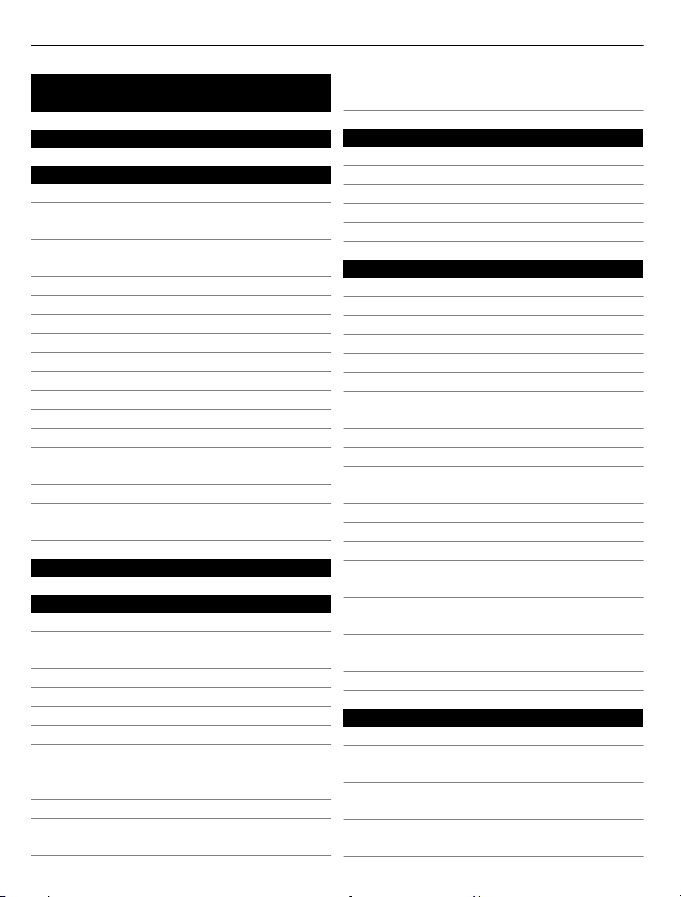
2 Cuprins
Cuprins
Siguranță 6
Pregătirea pentru utilizare 8
Taste și componente 8
Modificarea volumului unui apel, al
unei melodii sau al unui videoclip 12
Blocarea și deblocarea tastelor și a
ecranului 12
Lanternă 13
Introducerea și scoaterea cartelei SIM 13
Încărcarea aparatului 14
Amplasarea antenelor 16
Setul cu cască 17
Oprirea și pornirea aparatului 17
Prima utilizare a aparatului 18
Cont Nokia 18
Configurarea aparatului 19
Copierea contactelor sau a imaginilor
de pe vechiul aparat 19
Coduri de acces 20
Citiți ghidul utilizatorului de pe
aparat 21
Instalarea Nokia Ovi Suite pe PC 22
Utilizarea elementară 23
Acțiuni pe ecranul senzorial 23
Elemente interactive în ecranul de
start 26
Comutarea între aplicațiile deschise 27
Scrierea textului 27
Taste comenzi rapide 32
Indicatoarele de pe afișaj 33
Setarea luminii de notificare să
lumineze intermitent pentru apeluri
sau mesaje nepreluate 34
Căutarea pe aparat și pe Internet 34
Utilizarea aparatului în regim
deconectat 35
Prelungirea duratei de viață a
acumulatorului 35
Personalizare și MAgazin Ovi 37
Profiluri 37
Schimbarea temei 38
Ecran inițial 39
Organizarea aplicațiilor 41
Magazin Ovi 42
Telefon 45
Apelarea unui număr de telefon 45
Căutarea unui contact 45
Apelarea unui contact 45
Efectuarea unui apel video 45
Realizarea unei teleconferințe47
Apelarea numerelor utilizate frecvent 47
Utilizarea vocii pentru apelarea unui
contact 48
Efectuarea apelurilor prin Internet 49
Apelarea ultimului număr format 50
Înregistrarea unei conversații
telefonice 50
Modul silențios 50
Vizualizarea apelurilor nepreluate 50
Apelarea căsuței vocale 51
Devierea apelurilor către căsuța vocală
sau către un alt număr de telefon 51
Împiedicarea efectuării sau a
recepționării apelurilor 52
Permiterea apelurilor numai către
anumite numere 52
Partajarea video 53
Contacte 55
Despre Contacte 55
Memorarea numerelor de telefon și a
adreselor de e-mail 55
Memorarea unui număr dintr-un apel
sau dintr-un mesaj recepționat 56
Contactarea rapidă a celor mai
importante persoane 56
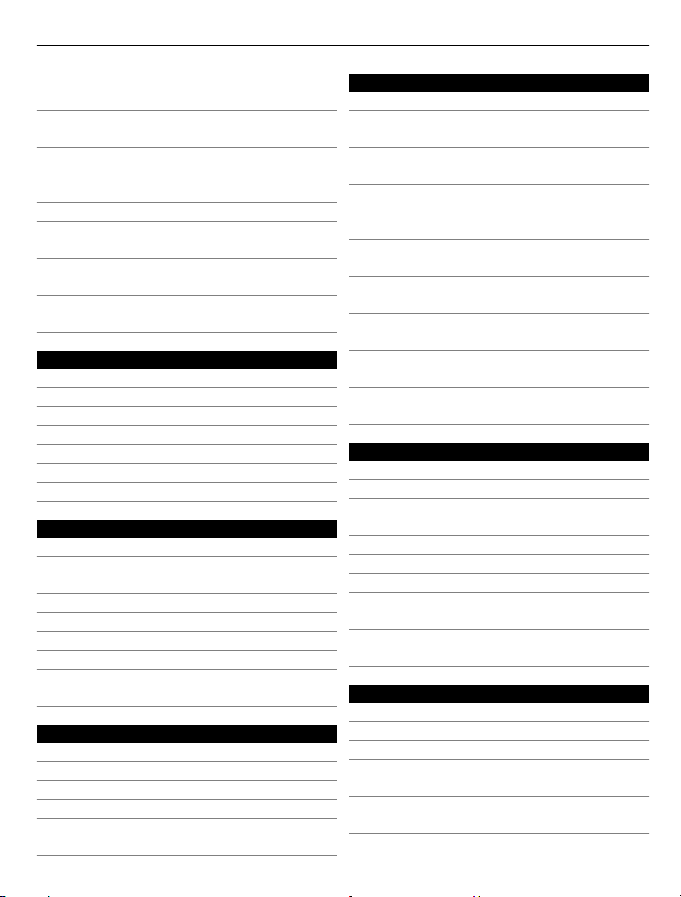
Cuprins 3
Adăugarea unei imagini pentru un
contact 56
Setarea unui sunet de apel pentru un
anumit contact 57
Expedierea informațiilor de contact
proprii utilizând Carte de vizită
proprie 57
Creați un grup de contacte 57
Expedierea unui mesaj către un grup
de prieteni 58
Copierea contactelor de pe cartela SIM
pe aparat 58
Copii de siguranță ale contactelor în
Ovi de la Nokia 58
Mesaje 59
Despre Mesaje 59
Expedierea unui mesaj 59
Expedierea unui mesaj audio 60
Recepționarea mesajelor 60
Vizualizarea unei conversații 61
Ascultarea unui mesaj text 61
Schimbarea limbii 62
E-mail 62
Despre e-mail 62
Obținerea unui cont Ovi by Nokia
gratuit 63
Adăugarea unei căsuțe poștale 63
Citirea mesajelor de e-mail 63
Expedierea unui e-mail 64
Răspunsul la o solicitare de întâlnire 65
Deschiderea e-mailului din ecranul de
start 65
Internet 65
Despre browserul Web. 65
Navigarea pe Web 66
Adăugarea unui marcaj 66
Abonarea la un flux Web 66
Descoperirea evenimentelor din
apropiere 67
Rețele sociale 67
Despre Social 67
Vizualizarea actualizărilor de stare ale
prietenilor într-un singur ecran 68
Publicarea stării în serviciile de rețele
sociale 69
Asocierea prietenilor online cu
informațiile de contact
corespunzătoare 69
Vizualizarea actualizărilor de stare a
prietenilor în ecranul de start 69
Încărcarea unei fotografii sau videoclip
la un serviciu 69
Partajarea locației printr-o actualizare
de stare 70
Contactarea unui prieten de pe un
serviciu de socializare 70
Adăugarea unui eveniment în agenda
aparatului 71
Foto-video 71
Despre aparatul foto-video 71
Realizați o fotografie 71
Memorarea informațiilor de locație în
fotografii și videoclipuri 72
Fotografierea în întuneric 72
Sfaturi pentru fotografiere și filmare 73
Înregistrarea unui videoclip 73
Expedierea unei fotografii sau a unui
videoclip 74
Partajarea unei fotografii sau a unui
videoclip direct din camera foto-video 74
Fotografii și videoclipuri 75
Fotografii 75
Editarea fotografiilor făcute 78
Editor video 78
Imprimarea unei fotografii pe care ați
făcut-o 79
Vizualizarea imaginilor și
videoclipurilor pe un televizor 80
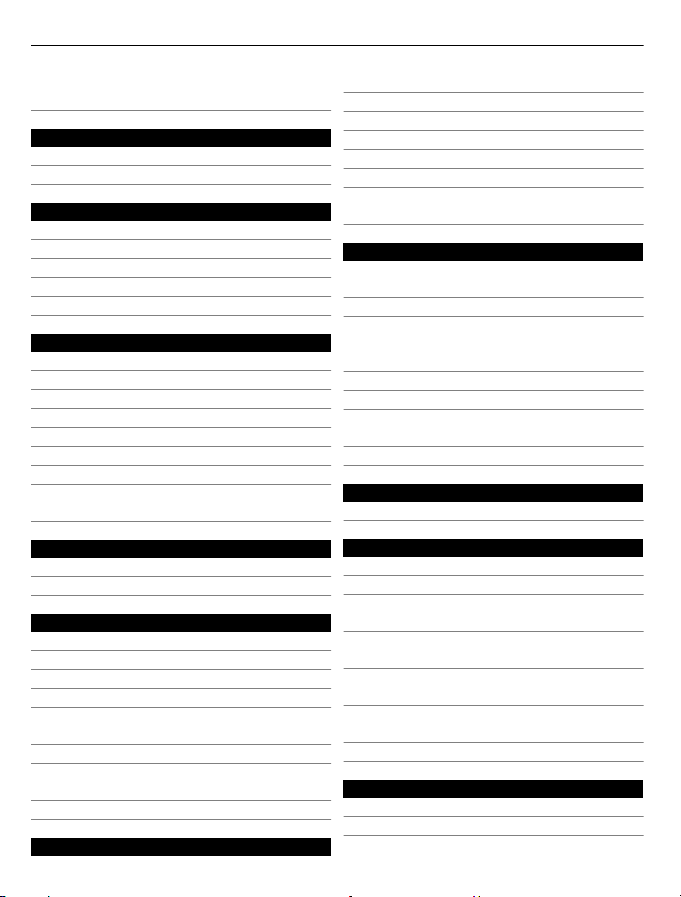
4 Cuprins
Conectarea aparatului la un sistem
home cinema 81
Videoclipuri și TV 83
Videoclipuri 83
Vizionarea emisiunilor TV pe Web 83
Muzică și sunete 84
Redare muzică 84
Muzică Ovi 87
Conținut protejat 87
Înregistrarea sunetului 87
Radio FM 88
Hărți90
Prezentare generală Hărți90
Poziția mea 90
Căutare 95
Preferințe96
Parcurs 98
Cu mașina și pe jos 99
Furnizarea de feedback despre Hărți104
Raportarea informațiilor incorecte
despre hartă 104
Gestionarea timpului 105
Ceas 105
Agendă 107
Birou 110
Quickoffice 110
Citirea documentelor PDF 112
Calculator 112
Scrierea notelor 113
Traducerea cuvintelor dintr-o limbă în
alta 113
Deschiderea și crearea fișierelor zip 114
Accesarea rețelei intranet a
companiei 114
Chat cu colegii 114
Conectivitate 114
Conexiuni Internet 114
Rețea LAN fără fir 116
Bluetooth 117
Cablul de date USB 120
Conexiuni VPN 121
Închiderea unei conexiuni la rețea 122
Stocarea fișierelor pe o unitate la
distanță 122
Gestiunea aparatului 123
Menținerea la zi a software-ului
aparatului și a aplicațiilor 123
Administrare fișiere 125
Mărirea spațiului de memorie
disponibil pentru a putea adăuga mai
mult conținut 127
Administrare aplicații 127
Sincronizarea conținutului 128
Copierea contactelor sau a imaginilor
între aparate 130
Protecția aparatului 130
Găsirea ajutorului suplimentar 132
Asistență 132
Depanare 133
Dacă aparatul nu mai răspunde 133
Restabilirea setărilor originale 133
Ce se face în situați în care memoria
este plină? 133
Indicatorul de mesaje luminează
intermitent 134
Un contact apare de două ori în lista de
contacte 134
Caractere ilizibile în timpul navigării pe
Web 134
Pregătirea aparatului pentru reciclare134
Protejați mediul 134
Economisiți energia 134
Reciclați 135
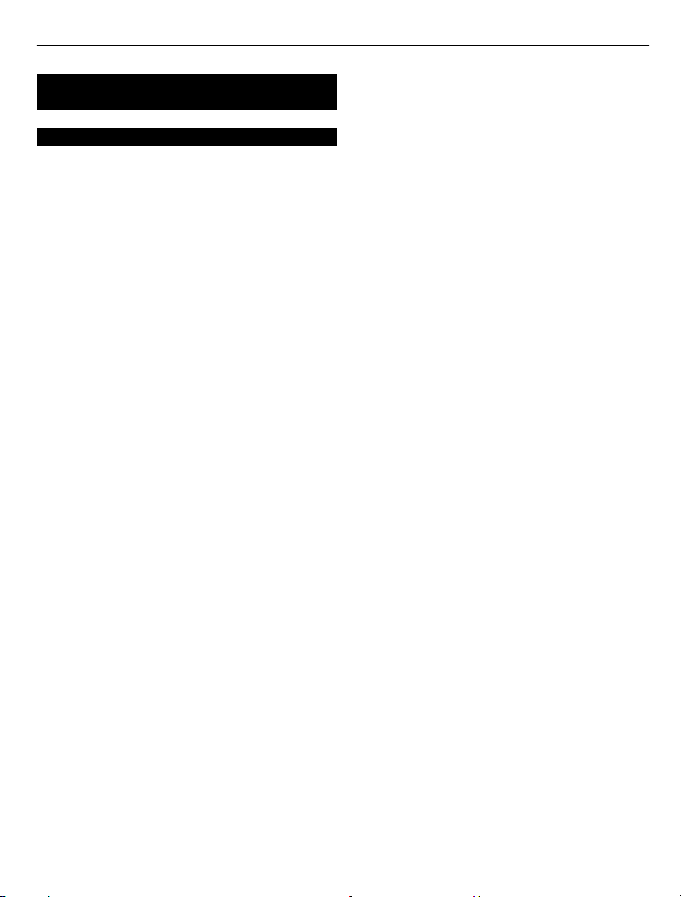
Informații de siguranță și despre
produs 135
Index 143
Cuprins 5
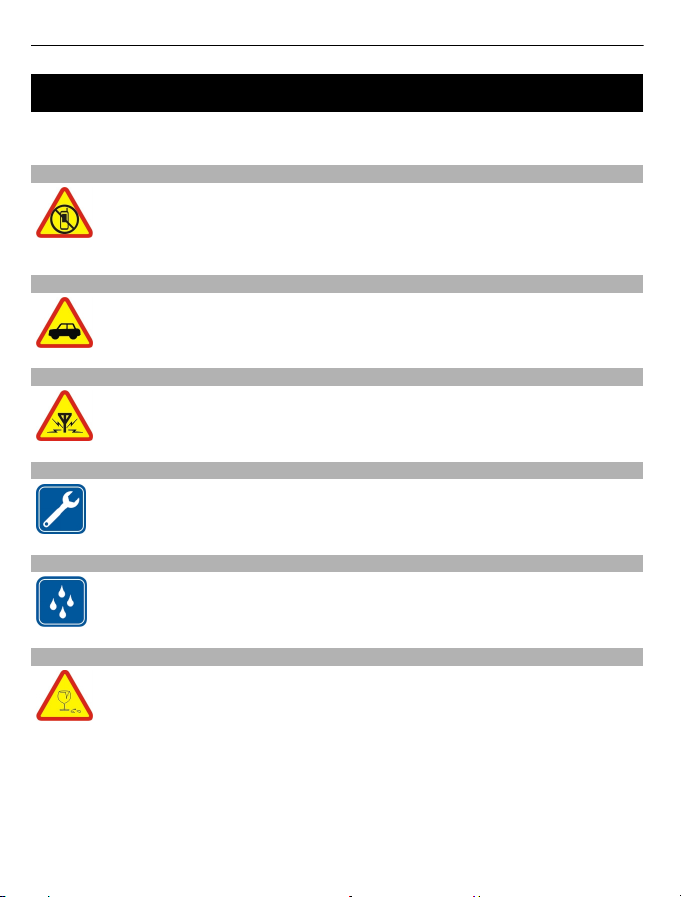
6Siguranță
Siguranță
Citiți aceste instrucțiuni simple. Nerespectarea acestor instrucțiuni poate fi periculoasă
sau ilegală. Pentru informații suplimentare, citiți în întregime ghidul utilizatorului.
OPRIȚI ÎN ZONE CU RESTRICȚII
Opriți aparatul dacă folosirea telefoanelor mobile este interzisă sau dacă
aceasta poate provoca interferențe sau pericole, de exemplu, în avioane, în
apropierea aparatelor medicale sau în apropierea zonelor cu carburanți,
substanțe chimice sau cu pericol de explozie.
SIGURANȚA CIRCULAȚIEI - ÎNAINTE DE TOATE
Respectați toate legile locale. Păstrați-vă întotdeauna mâinile libere în timp
ce conduceți un autovehicul. Prima grijă a Dvs. în timp ce conduceți un
autovehicul trebuie să fie siguranța circulației.
INTERFERENȚE
Toate aparatele mobile pot intra în interferență, ceea ce le-ar putea afecta
performanțele.
SERVICE CALIFICAT
Instalarea și repararea acestui produs este permisă numai personalului
calificat.
PĂSTRAȚI APARATUL ÎN STARE USCATĂ
Aparatul Dvs. nu rezistă la apă. Feriți aparatul de umiditate.
COMPONENTE DIN STICLĂ
Capacul frontal al aparatului este realizat din sticlă. Aceasta se poate sparge
dacă aparatul este scăpat pe o suprafață dură sau intră într-un impact
puternic. În cazul în care sticla se sparge, nu atingeți componentele din sticlă
ale aparatului și nu încercați să îndepărtați fragmentele de pe aparat. Nu
utilizați aparatul până când sticla nu este înlocuită de către un personal
specializat.

PROTEJAȚI-VĂ AUZUL
Ascultați muzică în căști la un volum sonor moderat și nu țineți aparatul la
ureche atunci când utilizați difuzorul.
Siguranță 7
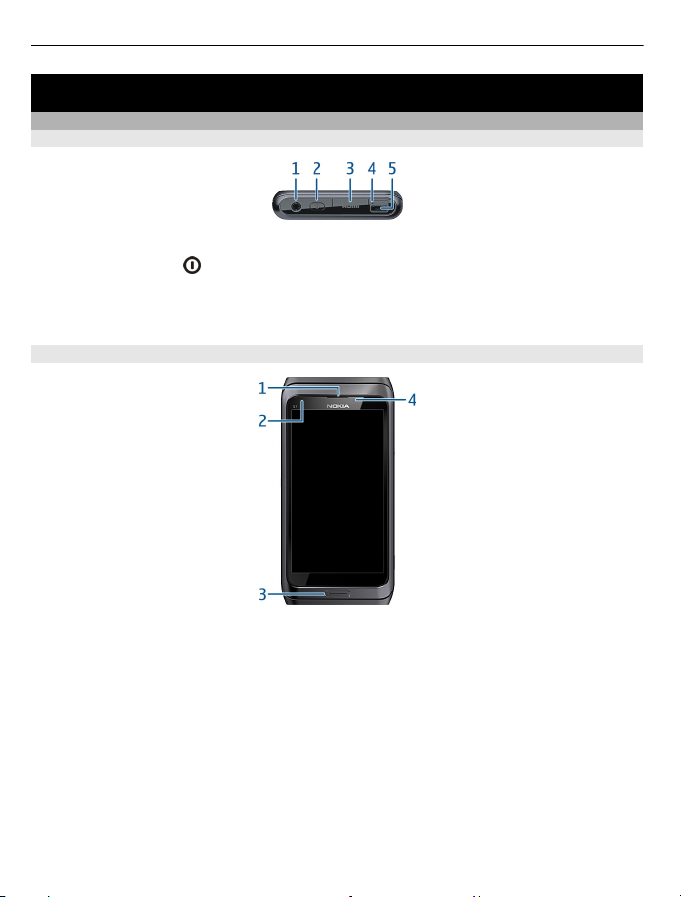
8Pregătirea pentru utilizare
Pregătirea pentru utilizare
Taste și componente
Partea de sus
1 Conector AV Nokia (3,5 mm)
2 Tasta de pornire
3 HDMI™ conector
4 Indicator de încărcare
5 Conector USB
Partea din față
1 Receptor
2 Senzor de lumină
3 Tasta Meniu
4 Cameră foto-video frontală

Partea din spate
1 Bliț aparat foto-video
2 Camera foto-video din spate
3 Difuzor
4 Microfon
Părți laterale
Pregătirea pentru utilizare 9
1 Comutator blocare tastatură/Tasta bliț
2 Locaș cartelă SIM
3 Tasta de apropiere/depărtare și volum
4 Tasta pentru
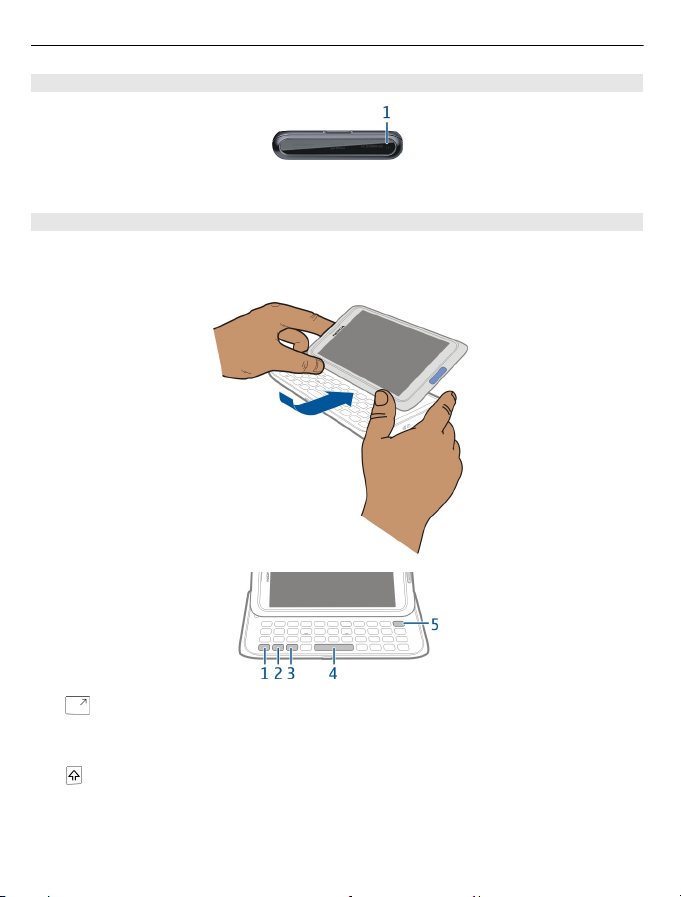
10 Pregătirea pentru utilizare
Partea de jos
1 Microfon
Tastatura
Aparatul este prevăzut cu o tastatură completă. Pentru a deschide tastatura, apăsați
ecranul tactil în sus. Ecranul se rotește automat din modul portret în modul peisaj, atunci
când deschideți tastatura.
1 Tasta Function. Pentru a introduce caracterele speciale imprimate în partea de
sus a tastelor, apăsați funcțională, apoi tasta corespunzătoare. Pentru a introduce
mai multe caractere speciale în rând, apăsați tasta funcțională de două ori. Pentru
a reveni la modul normal, apăsați tasta funcțională.
Tasta Shift. Pentru a comuta între litere mari și litere mici, apăsați de două ori
2
tasta shift. Pentru a introduce o singură literă mare din modul litere mici sau o
singură literă mică în modul litere mari, apăsați tasta shift urmată de litera dorită.

Pregătirea pentru utilizare 11
3 Tasta Sym. Pentru a insera caractere speciale care nu sunt afișate pe tastatură,
apăsați tasta Sym și selectați caracterul dorit. Pentru a schimba limba de scriere,
apăsați și mențineți apăsată tasta shift și apăsați tasta Sym și selectați limba dorită.
4 Tasta Spațiu
5
Introducerea unei variații a unei litere
Puteți să inserați, de exemplu, litere cu accent. Pentru a insera á, apăsați și mențineți
apăsată tasta Sym, apoi apăsați A în mod repetat, până când se afișează litera dorită.
Ordinea și disponibilitatea literelor depinde de limba de scriere selectată.
Inserarea unui număr sau a unui caracter special imprimat în partea de sus a unei
taste
Apăsați și mențineți apăsată tasta dorită.
Adaptor HDMI
Partajați imaginile și videoclipurile de înaltă definiție preferate și navigați pe Web direct
de pe televizor. Conectați adaptorul la aparat și conectați un cablu HDMI compatibil
(disponibil separat), pentru vizionare pe ecran mare.
Tasta Backspace. Pentru a șterge un caracter, apăsați backspace. Pentru a
șterge câteva caractere, apăsați și mențineți apăsată tasta backspace.
Adaptor USB OTG
Conectați adaptorul USB On-The-Go (OTG) pentru a răsfoi pe un stick de memorie USB
compatibil sau pe o unitate compatibilă. Puteți să copiați imagini, videoclipuri,
documente și alte tipuri de conținut între aparat și memoria externă. Este o modalitate
facilă de a crea copii de siguranță ale fișierelor importante.
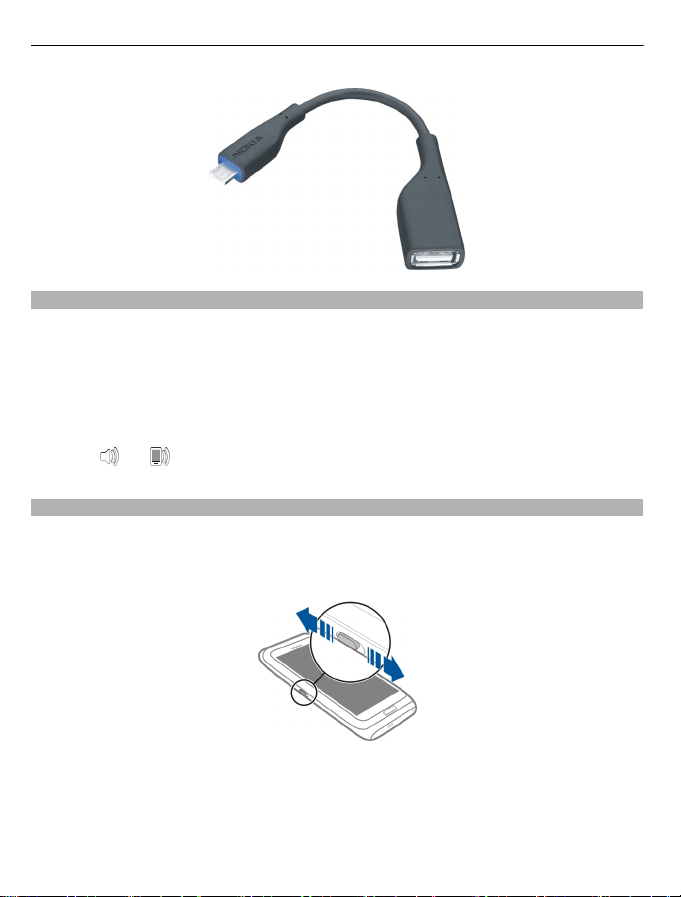
12 Pregătirea pentru utilizare
Modificarea volumului unui apel, al unei melodii sau al unui videoclip
Utilizați tasta de volum.
Puteți să modificați volumul în timpul unui apel sau când o aplicație este activă.
Difuzorul încorporat vă permite să vorbiți și să ascultați de la o distanță mică, fără a fi
nevoie să țineți aparatul la ureche.
Activarea sau dezactivarea difuzorului în timpul unui apel
Selectați
sau .
Blocarea și deblocarea tastelor și a ecranului
Pentru a evita efectuarea accidentală a unui apel atunci câ nd purtați aparatul în buzunar
sau în geantă, blocați tastele și ecranul.
Glisați comutatorul de blocare.
Indicaţie: Dacă nu puteți să ajungeți la comutatorul de blocare, apăsați tasta meniu și
selectați Deblocare pentru a debloca aparatul.
Setarea aparatului să blocheze automat tastele și ecranul
1 Selectați Meniu > Setări și Telefon > Afișaj > Expir. dur. bloc. taste/ecr..
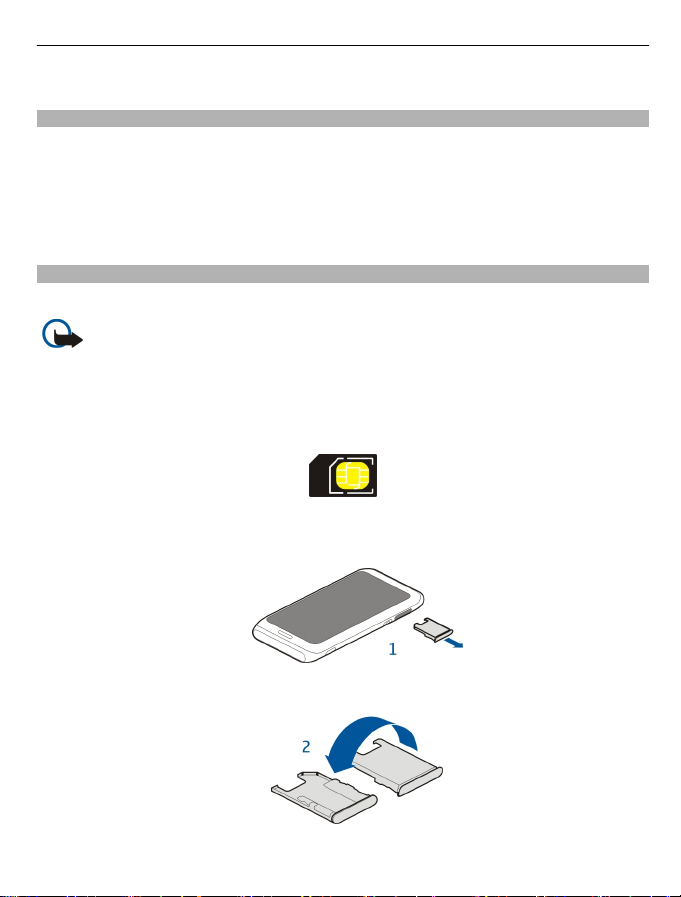
Pregătirea pentru utilizare 13
2Definiți durata de timp după care tastele și ecranul se blochează automat.
Lanternă
Blițul camerei foto-video poate fi utilizat ca lanternă. Pentru a activa sau a dezactiva
lanterna, glisați și mențineți comutatorul de blocare a tastaturii timp de două secunde.
Lanterna se poate utiliza doar din ecranul de start. Puteți să activați lanterna și când
sunteți în ecranul de start, iar tastele și ecranul aparatului sunt blocate.
Nu luminați cu lanterna în ochii niciunei persoane.
Introducerea și scoaterea cartelei SIM
Nu atașați niciun fel de abțibild pe cartela SIM.
Important: Nu introduceți în acest aparat cartele SIM mini-UICC, denumite și
cartele micro-SIM, cartele micro-SIM cu adaptor sau cartele SIM cu un decupaj mini-UICC
(vezi figura). Cartelele micro-SIM sunt mai mici decât cartelele SIM standard. Aparatul
nu acceptă cartelele micro-SIM. Utilizarea cartelelor SIM incompatibile poate duce la
deteriorarea cartelelor sau a aparatului. De asemenea, poate provoca deteriorarea
datelor stocate pe cartelă.
Introducerea cartelei SIM
1Opriți aparatul și scoateți suportul cartelei din SIM din acesta.
2Întoarceți suportul cartelei SIM.
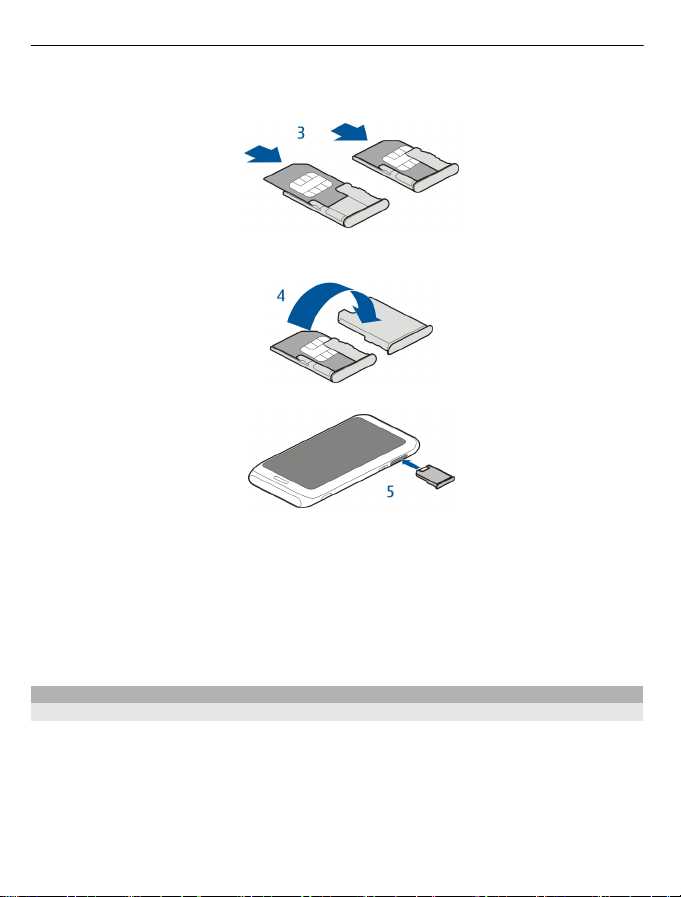
14 Pregătirea pentru utilizare
3Asigurați-vă că zona contactelor de pe cartelă este orientată în sus, și introduceți
cartela SIM în suport.
4Întoarceți suportul cartelei SIM și introduceți-l înapoi în aparat.
Scoaterea cartelei SIM
1Opriți aparatul.
2Scoateți suportul cartelei SIM din aparat.
3Scoateți cartela SIM.
4Întoarceți suportul cartelei SIM.
5Introduceți suportul cartelei SIM în aparat.
Încărcarea aparatului
Despre acumulator
Aparatul dispune de un acumulator intern reîncărcabil, care nu poate fi înlocuit. Utilizați
numai acumulatoarele destinate pentru aces ta aparat aprobate de Nokia. De asemenea,
puteți utiliza și un cablu de date USB pentru a încărca aparatul.
Nu încercați să scoateți acumulatorul din aparat. Duceți aparatul la cea mai apropiată
unitate de service autorizată pentru înlocuirea acumulatorului.
Punctele de vânzare cu amănuntul pot oferi și servicii de înlocuire a acumulatorilor.
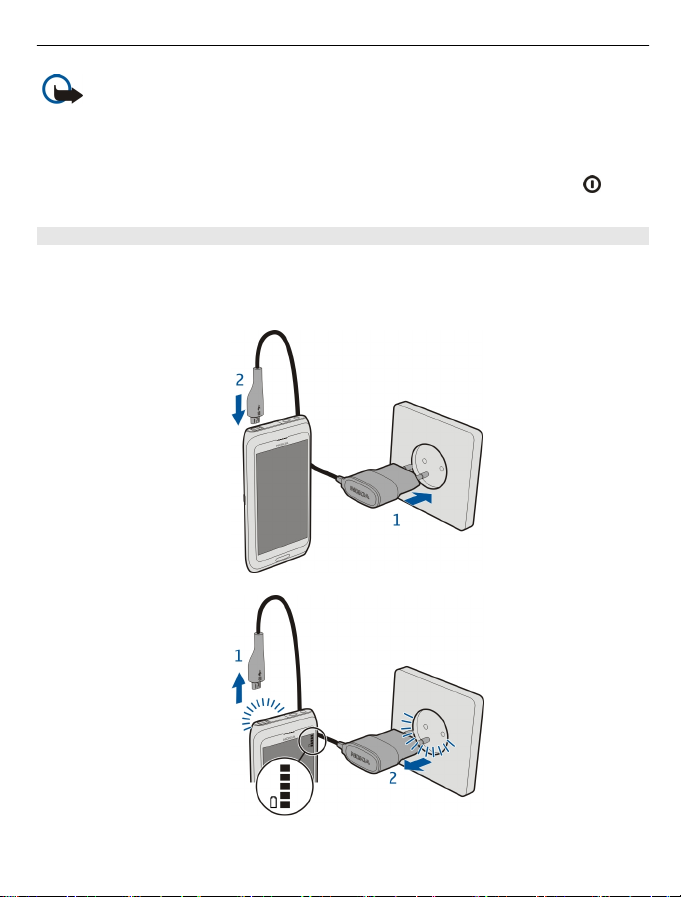
Pregătirea pentru utilizare 15
Important: Doar personalul calificat sau o unitate autorizată de service poate
înlocui acumulatorul. Înlocuirea neautorizată a acumulatorului poate anula garanția.
Când acumulatorul aparatului mai are puțină energie, se activează modul de
economisire a energiei. Este posibil să nu puteți modifica setările anumitor aplicații.
Pentru a dezactiva modul de economisire a energiei, apăsați tasta de pornire
, apoi
selectați Dezactiv. econ. energie.
Încărcarea acumulatorului
Acumulatorul aparatului a fost încărcat parțial în fabrică, dar este necesar să îl
reîncărcați înainte de a putea porni aparatul pentru prima oară.
În cazul în care aparatul indică o încărcare insuficientă, efectuați următoarele:
1
2
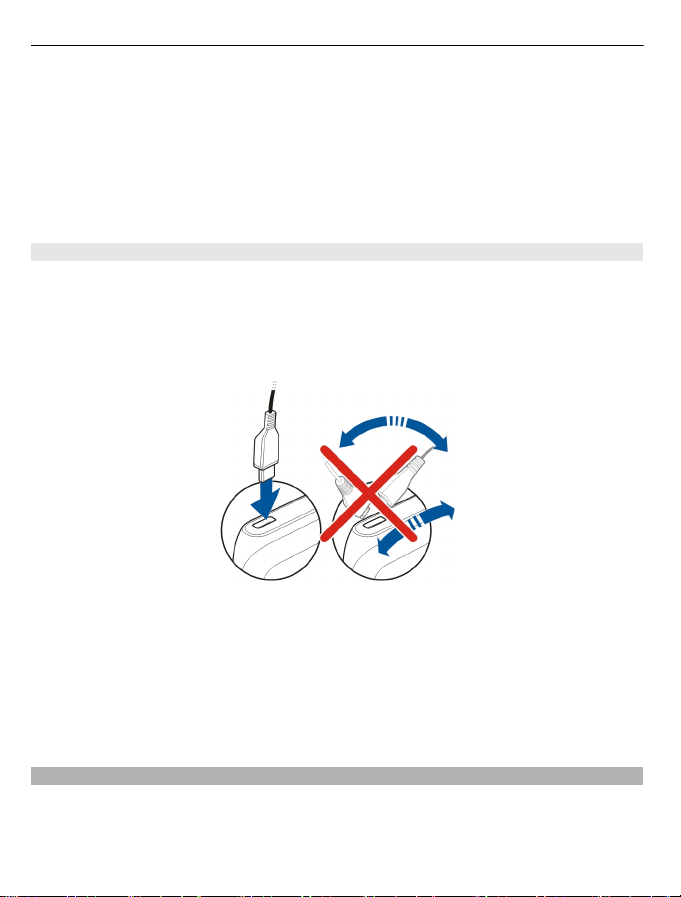
16 Pregătirea pentru utilizare
Nu este necesar să încărcați acumulatorul o anumită perioadă de timp și puteți utiliza
aparatul în timp ce se încarcă.
Dacă acumulatorul este complet descărcat, s-ar putea să fie necesare mai multe minute
până când se afișează indicatorul de încărcare și se pot efectua apeluri.
Dacă un acumulator nu a fost utilizat o per ioadă de timp îndelungată, ar putea fi necesar
să conectați încărcătorul și apoi să-l deconectați și să-l conectați din nou pentru a începe
încărcarea.
Încărcarea acumulatorului prin USB
Acumulatorul este descărcat și nu aveți încărcătorul la îndemână? Puteți realiza
conexiunea cu un aparat compatibil, cum ar fi un calculator, prin intermediul unui cablu
USB compatibil.
Pentru a nu deteriora conectorul de încărcător, aveți grijă ori de câte ori conectați sau
deconectați cablul încărcătorului.
Dacă îl conectați la un calculator, în timpul încărcării puteți sincroniza aparatul.
Încărcarea prin USB poate începe mai târziu și este posibil să nu funcționeze în cazul
conectării la multiplicatoare de port USB fără alimentare separată. Aparatul se încarcă
mai rapid atunci când îl conectați la o priză electrică.
Când acumulatorul se încarcă, indicatorul luminos de lângă conectorul USB este aprins.
Când energia acumulatorului este scăzută, lumina indicatorului se aprinde intermitent.
Este posibil să dureze o vreme până începe încărcarea.
Amplasarea antenelor
Evitați atingerea inutilă a zonei antenei în timp ce aceasta transmite sau recepționează
semnale. Contactul cu antenele afectează calitatea comunicării, poate provoca creșterea
nivelului de consum în timpul funcționării și poate reduce durata de viață a
acumulatorului.

Pregătirea pentru utilizare 17
Zona antenei este marcată cu gri.
Setul cu cască
Puteți să conectați la aparat un set compatibil cu cască sau căști compatibile.
Oprirea și pornirea aparatului
Pornirea
Apăsați și mențineți apăsată tasta
până când simțiți vibrațiile aparatului.
Oprirea
Apăsați și mențineți apăsată tasta de pornire
.
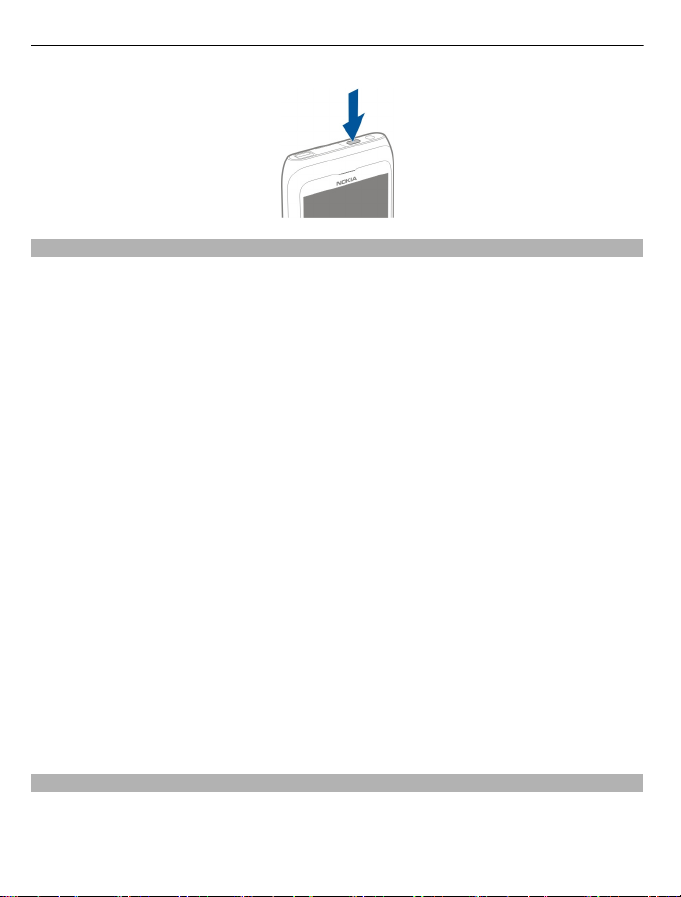
18 Pregătirea pentru utilizare
Prima utilizare a aparatului
Aparatul vă ca îndruma prin procesul de configurare inițială la prima pornire cu cartela
SIM introdusă. Pentru a putea accesa toate serviciile Ovi de la Nokia, creați-vă un cont
Nokia. De asemenea, puteți să copiați contactele și alte tipuri de conținut de pe aparatul
anterior și vă puteți face abonament la mesaje cu sfaturi și indicații utile.
Pentru a crea contul Nokia, aveți nevoie de o conexiune Internet. Pentru informații
suplimentare cu privire la costurile de transmisie, contactați furnizorul de servicii. Dacă
nu aveți conexiune Internet, puteți crea un cont mai târziu.
Indicaţie: Pentru a vă crea și gestiona contul Nokia prin Internet, vizitați
www.ovi.com.
Dacă aveți deja un cont Nokia, conectați-vă.
Indicaţie: V-ați uitat parola? Puteți cere să vi se trimită parola într-un mesaj e-mail sau
SMS.
Utilizați aplicația Comutare telef. pentru a copia conținutul, cum ar fi:
• Contacte
• Mesaje
• Fotografii ș
• Setări personale
Atunci când vă configurați contul de e-mail, puteți seta căsuța de intrări să se afișeze în
ecranul de start, pentru a putea verifica mesajele mai ușor.
Dacă trebuie să efectuați un apel de urgență în timpul configurării, apăsați tasta de
meniu.
i videoclipuri
Cont Nokia
La prima pornire a aparatului aparatul vă va îndruma în procesul de creare a unui cont
Nokia.
Contul Nokia vă permite, printre altele:
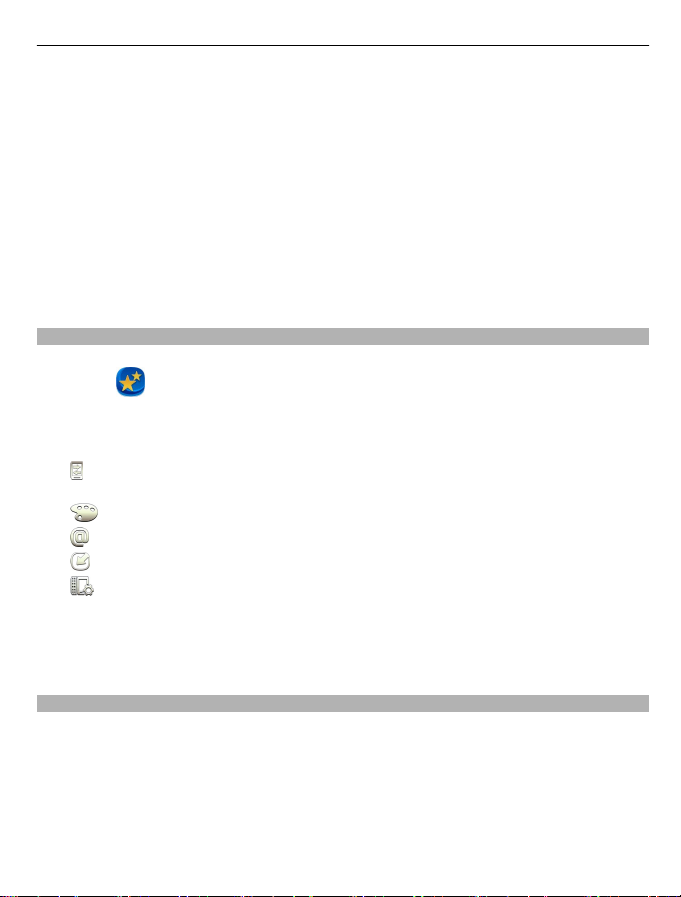
Pregătirea pentru utilizare 19
• Să accesați serviciile Ovi de la Nokia cu un singur nume de utilizator și o singură
parolă, atât de pe aparat, cât și de pe un calculator compatibil.
• Să descărcați conținut de la serviciile Ovi
• Să memorați detalii despre modelul aparatului și despre informațiile de contact. De
asemenea, puteți să adăugați detaliile cărții de credit.
• Să memorați trasee importante în Hărți, atât pentru mersul pe jos, cât și pentru
mersul cu mașina
Pentru informații suplimentare despre contul Nokia și despre serviciile Ovi, vizitați
www.ovi.com.
Pentru a crea ulterior un cont Nokia, accesați serviciul Ovi de pe aparat și vi se va solicita
să creați un cont.
Configurarea aparatului
Pentru a defini anumite setări elementare pentru aparat, selectați comanda rapidă
Config. tel.
ecranele de start, glisați spre stânga sau spre dreapta.
Puteți să efectuați următoarele:
•
Copierea contactelor, a imaginilor și a altor elemente de conținut de pe aparatul
Nokia anterior
•
•
•
•
Pentru a defini setările ulterior, puteți selecta și Meniu > Aplicații > Instrum. >
Config. tel..
Opțiunile disponibile pot să varieze.
care apare într-unul dintre ecranele de start. Pentru a comuta între
Personalizarea aparatului prin schimbarea sunetului de apel și a temei vizuale
Configurarea e-mailului
Actualizarea software-ului de pe aparat
Modificarea setărilor de utilizare a tastaturii glisante
Copierea contactelor sau a imaginilor de pe vechiul aparat
Doriți să copiați informații importante de pe vechiul aparat Nokia compatibil și să
începeți să utilizați rapid noul aparat? Utilizați aplicația Comutare telef. pentru a copia
gratuit, de exemplu, contacte, înregistrări de agendă și imagini pe noul aparat.
Aparatul anterior trebuie să accepte Bluetooth.
Selectați Meniu > Aplicații > Instrum. > Config. tel. și Transfer de date.
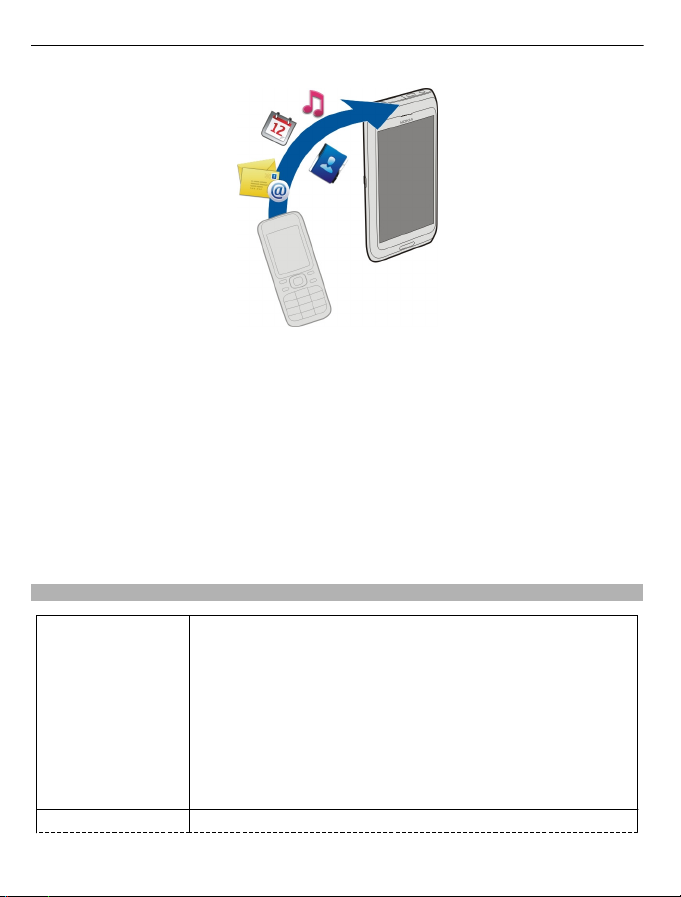
20 Pregătirea pentru utilizare
Dacă aparatul anterior nu are aplicația Comutare telef., noul aparat o expediază prin
Bluetooth. Pentru a instala aplicația, deschideți mesajul pe aparatul anterior și urmați
instrucțiunile.
1 Selectați aparatul la care doriți să vă conectați și asociați aparatele. Bluetooth
trebuie să fie activat.
2 În cazul în care celălalt aparat solicită o parolă numerică, introduceți parola. Parola
numerică, pe care o definiți dvs., trebuie introdusă în ambele aparate. La unele
aparate, parola numerică este fixată. Pentru detalii, consultați ghidul de utilizare al
aparatului.
Parola numerică este valabilă numai pentru conexiunea curentă.
3 Selectați conținutul și OK.
Coduri de acces
Cod PIN sau PIN2
(între 4 și 8 cifre)
Codul PUK sau PUK2 Aceste coduri sunt necesare pentru a debloca codul PIN sau PIN2.
Aceste coduri protejează cartela SIM împotriva utilizării
neautorizate sau sunt necesare pentru a accesa anumite funcții.
Puteți să setați aparatul să solicite codul PIN atunci când îl
porniți.
Dacă aceste coduri nu sunt furnizate odată cu cartela SIM sau
dacă le uitați, furnizorul de servicii.
Dacă introduceți de trei ori consecutiv un cod incorect, trebuie
să deblocați aparatul cu ajutorul codului PUK sau PUK2.
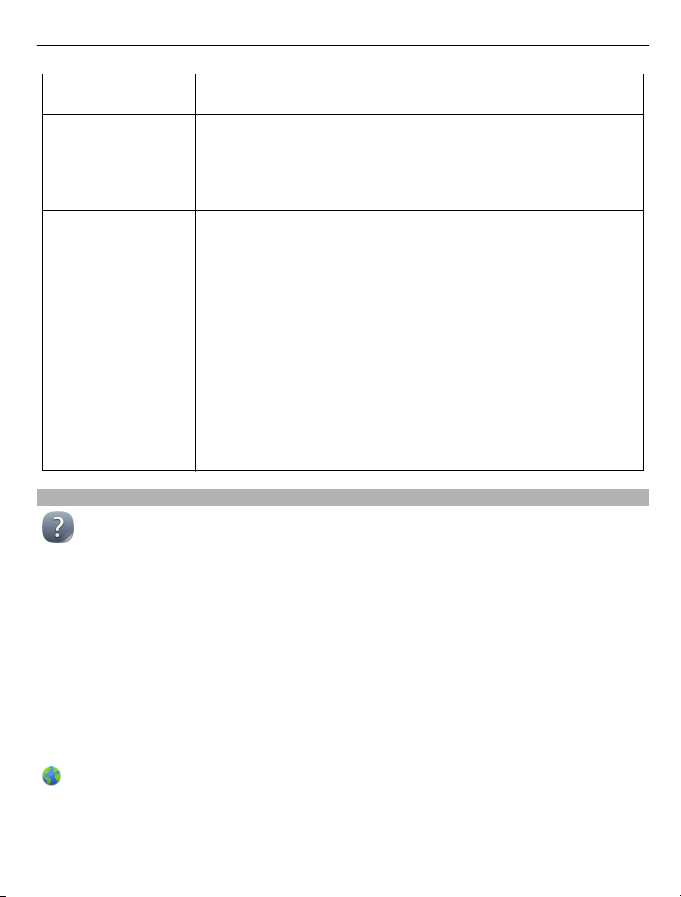
Pregătirea pentru utilizare 21
(8 cifre) Dacă nu ați primit codurile cu cartela SIM, luați legătura cu
Numărul IMEI
(15 cifre)
Cod de blocare (cod
de siguranță)
(min. 4 cifre sau
caractere)
Citiți ghidul utilizatorului de pe aparat
Selectați Meniu > Aplicații > Ghid utiliz..
Deschiderea ghidului utilizatorului dintr-o aplicație
Selectați Opțiuni > Ghid utilizator. Aceasta nu este disponibilă din toate aplicațiile.
Căutarea ghidului utilizatorului
Când ghidul utilizatorului este deschis, selectați Opțiuni > Căutare și introduceți o
literă sau un cuvânt în câmpul de căutare.
Comutarea între ghidul utilizatorului și o aplicație
Apăsați și mențineți apăsată tasta meniu, glisați cu degetul spre stânga sau spre
dreapta, apoi selectați aplicația dorită.
furnizorul de servicii.
Acest cod se utilizează pentru identificarea aparatelor în rețea.
Numărul se poate utiliza și pentru a bloca aparatele furate, de
exemplu.
Pentru a afla numărul IMEI, sunați la *#06#.
Acesta vă ajută să vă protejați aparatul împotriva utilizării
neautorizate.
Puteți să setați aparatul să solicite un cod de blocare pe care îl
definiți dvs.
Păstrați codul secret și într-un loc sigur, separat de aparat.
În cazul în care uitați codul și aparatul este blocat, aparatul va
avea nevoie de service. Este posibil să se aplice taxe
suplimentare și este posibil ca toate datele personale din aparat
să fie șterse.
Pentru mai multe informații, contactați un punct Nokia Care sau
dealerul aparatului dvs.
indică o legătură la o pagină Web. Legăturile către subiectele conexe trebuie să fie
la sfârșitul instrucțiunilor.
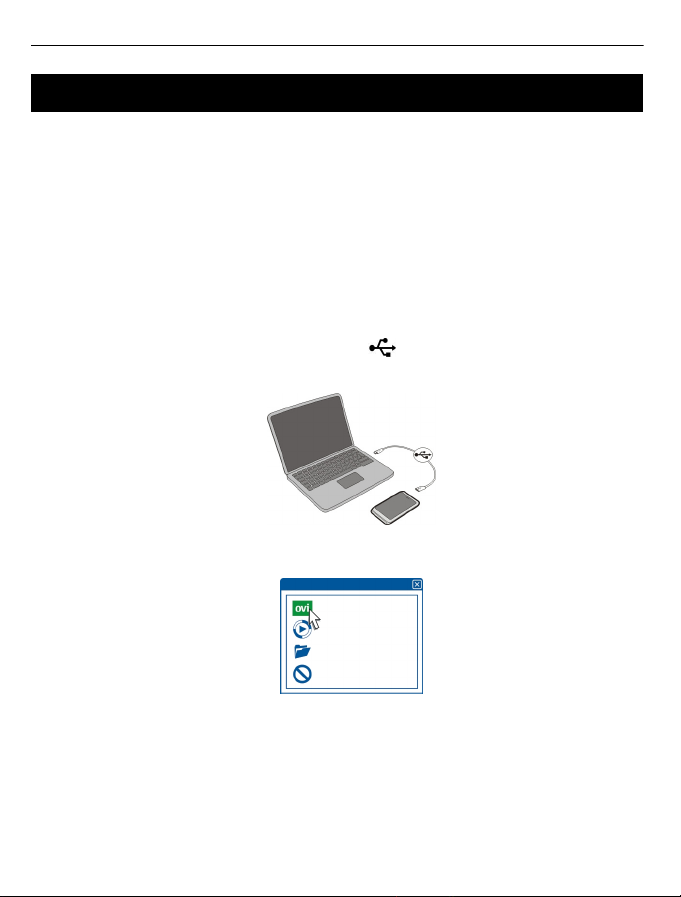
22 Instalarea Nokia Ovi Suite pe PC
Instalarea Nokia Ovi Suite pe PC
Cu ajutorul aplicației pentru PC Nokia Ovi Suite, puteți să gestionați conținutul de pe
aparat și să-l păstrați sincronizat cu calculatorul. De asemenea, puteți să actualizați
aparatul cu cele mai recente versiuni de software și să preluați hărți.
Descărcați pe calculator cea mai recentă versiune de Nokia Ovi Suite de la www.ovi.com/
suite.
Dacă nu vă puteți conecta calculatorul la Internet, pentru a instala Nokia Ovi Suite din
memoria aparatului:
1Utilizați un cablu de date USB compatibil pentru a conecta aparatul la calculator.
Dacă utilizați Windows XP sau Windows Vista pe computer, schimbați modul USB al
aparatului în Mem. de masă. Pentru a seta modul USB pe aparat, selectați zona de
notificare din colțul dreapta sus și selectați
Memoria de masă a aparatului apare ca disc amovibil pe PC.
2 Pe calculator, selectați Instalare Nokia Ovi Suite.
> Mem. de masă.
Dacă fereastra de instalare nu se deschide automat, deschideți manual fișierul de
instalare. Selectați Deschidere folder pentru a vizualiza fișierele și faceți dublu
clic pe Install_Nokia_Ovi_Suite.exe.
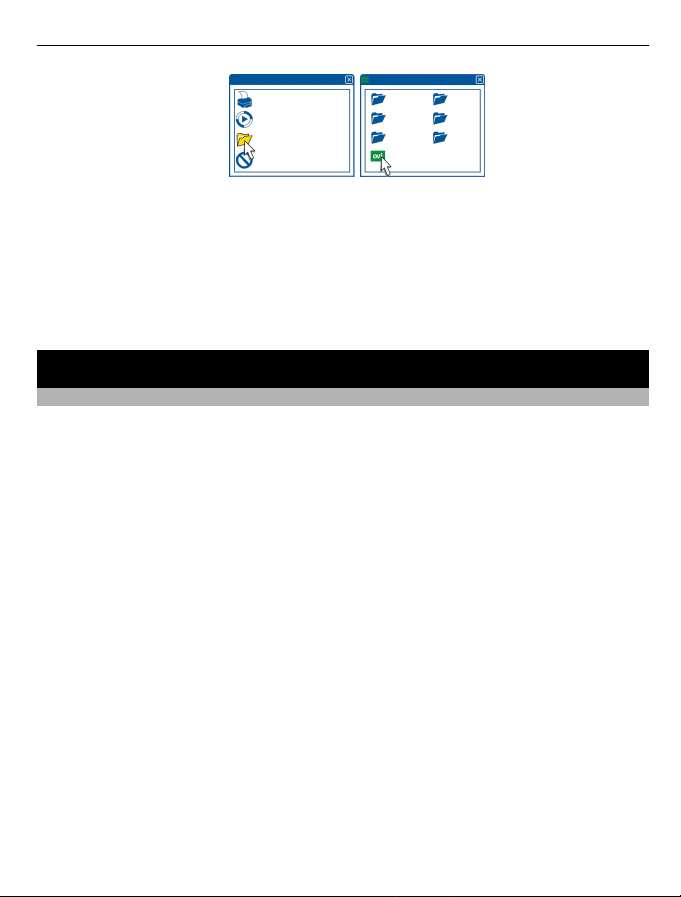
Utilizarea elementară 23
3Urmați instrucțiunile afișate.
4 La finalizarea instalării, dacă utilizați Windows XP sau Windows Vista pe computer,
verificați dacă modul USB al aparatului este Nokia Ovi Suite.
Pentru informații suplimentare despre Nokia Ovi Suite, vizitați www.ovi.com/suite.
Pentru a afla ce sisteme de operare acceptă Nokia Ovi Suite, accesați www.nokia.com/
support.
Utilizarea elementară
Acțiuni pe ecranul senzorial
Pentru a interacționa cu interfața utilizator, atingeți sau atingeți și mențineți atingerea
ecranului senzorial.
Deschiderea unei aplicații sau a altui element de pe ecran
Atingeți aplicația sau elementul.
Accesarea rapidă a funcțiilor
Atingeți și mențineți articolul. Se deschide un meniu pop-up cu opțiunile disponibile.
De exemplu, pentru a expedia o imagine sau a șterge o alarmă, atingeți și mențineți
atingerea pe imagine sau pe alarmă, apoi selectați opțiunea corespunzătoare din
meniul pop-up.
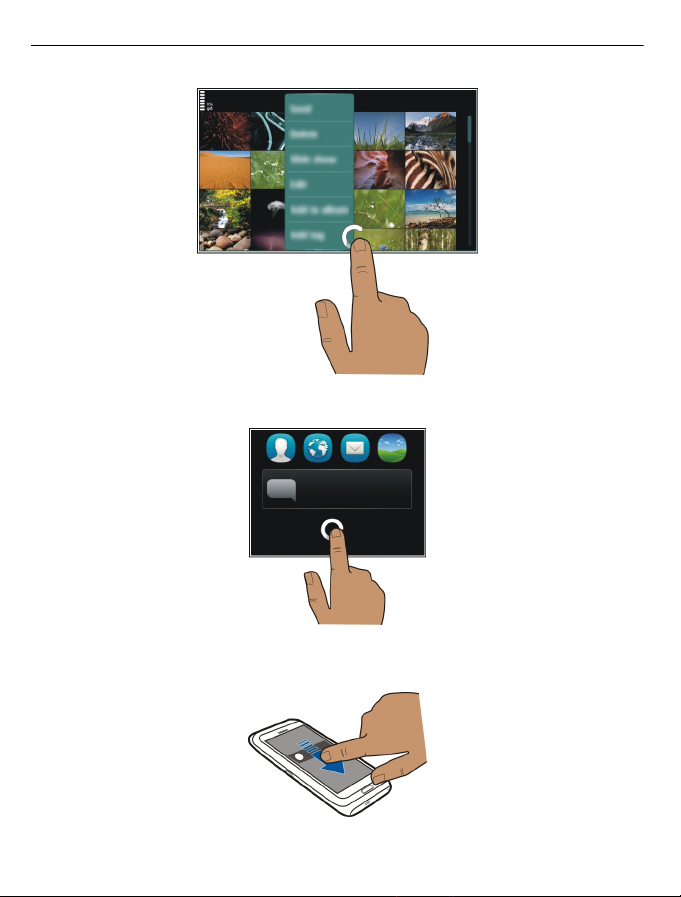
24 Utilizarea elementară
Dacă atingeți ecranul de start și mențineți atingerea, se activează modul editare.
Glisarea unui articol
Atingeți și mențineți un articol, apoi glisați degetul pe ecran. Articolul urmează degetul.

Utilizarea elementară 25
Puteți să glisați articole în ecranul de start sau în meniul principal, dacă modul de editare
este activat.
Trecere
Așezați degetul pe ecran și glisați constant degetul în direcția dorită.
De exemplu, când vizualizați o imagine, pentru a o vizualiza pe următoarea, glisați spre
stânga.
Parcurgerea unei liste sau a unui meniu
Puneți degetul pe ecran, glisați-l rapid în sus sau în jos, apoi ridicați-l. Conținutul
ecranului se derulează cu viteza și în direcția imprimată în momentul ridicării degetului.
Pentru a selecta un articol dintr-o listă de derulare și a opri mișcarea, atingeți articolul.
Mărirea
Așezați două degete pe un articol,cum ar fi o imagine sau o pagină Web și glisați
degetele în direcții diferite.
Micșorarea
Așezați două degete pe un articol, și glisați degetele unul spre celălalt.
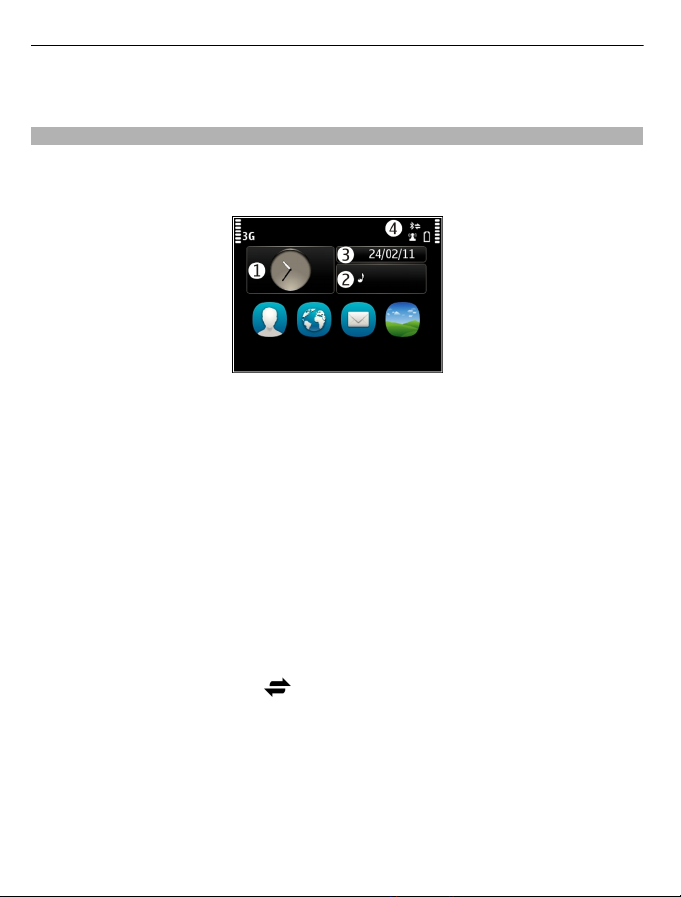
26 Utilizarea elementară
Indicaţie: De asemenea, puteți să atingeți articolul de două ori pentru a mări sau a
micșora.
Elemente interactive în ecranul de start
Elementele ecranului de start sunt interactive. De exemplu, puteți să modificați data și
ora, să setați alarme, să scrieți intrări în agendă sau să editați profiluri direct din ecranul
de start.
Setarea unei alarme
Selectați ceasul (1).
Activarea sau editarea profilurilor
Selectați profilul (2).
Vizualizarea sau editarea programului
Selectați data (3).
Vizualizarea apelurilor nepreluate sau a mesajelor necitite
Selectați zona de notificări (4).
Vizualizarea rețelelor WLAN disponibile sau gestionarea conexiunilor Bluetooth
Selectați zona de notificări (4).
Modificarea setărilor de conectivitate
Selectați zona de notificări (4) și
.
În majoritatea ecranelor, puteți să selectați zona de notificări (4) și să efectuați
următoarele:
• Modificarea setărilor de conectivitate
• Deschideți aplicația ceas și setați alarma
• Vizualizați starea acumulatorului și dezactivați modul de economisire de energie
• Vizualizați notificările despre apelurile nepreluate sau despre mesajele necitite
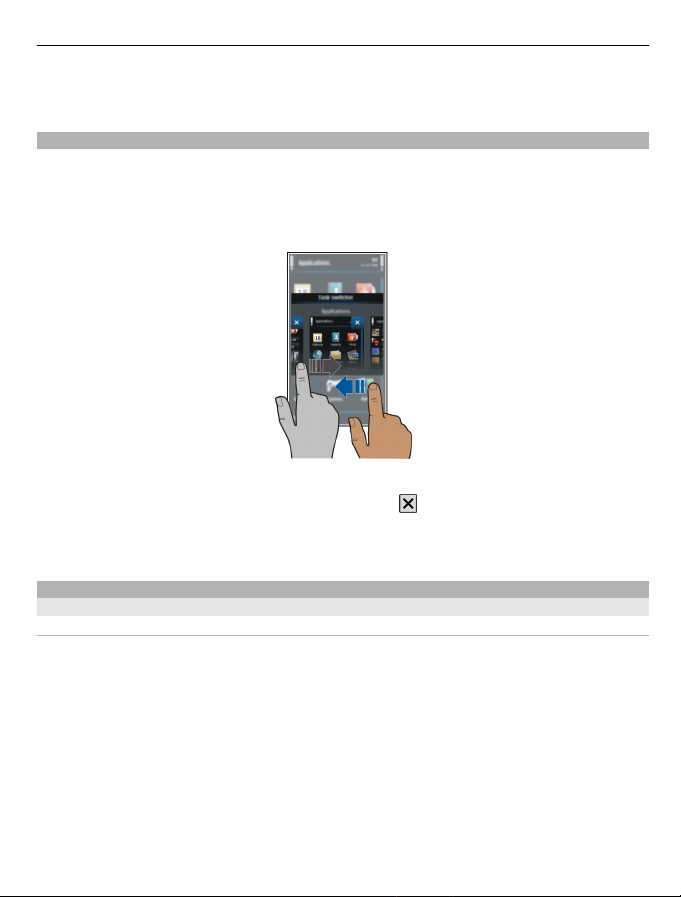
Utilizarea elementară 27
• Deschideți asistentul WLAN și conectați-vă la o rețea WLAN
• Gestionați conexiunile Bluetooth
Comutarea între aplicațiile deschise
Puteți să vedeți ce aplicații și activități sunt deschise în fundal și să comutați între
acestea.
Apăsați și mențineți apăsată tasta meniu, glisați cu degetul spre stânga sau spre
dreapta, apoi selectați aplicația dorită.
Aplicațiile care se execută în fundal consumă energia acumulatorului și memorie. Pentru
a închide o aplicație pe care nu o utilizați, selectați
.
Indicaţie: Pentru a închide toate aplicațiile deschise, apăsați lung pe comutatorul de
activități și din meniul pop-up selectați Închidere toate.
Scrierea textului
Introducerea de la tastatură
Tastatura
Aparatul este prevăzut cu o tastatură completă. Pentru a deschide tastatura, apăsați
ecranul tactil în sus. Ecranul se rotește automat din modul portret î n modul peisaj, atunci
când deschideți tastatura.
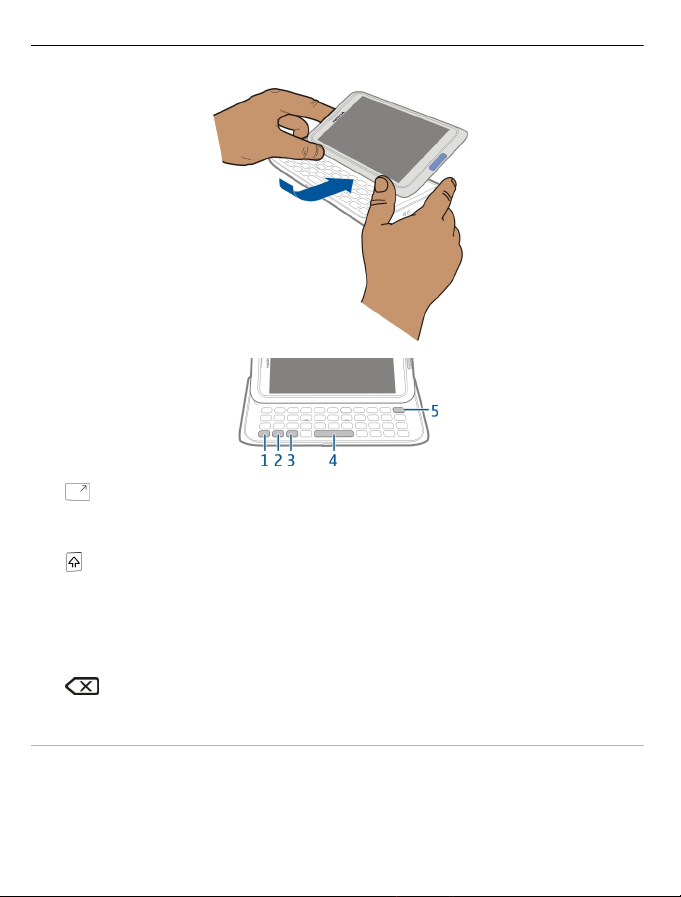
28 Utilizarea elementară
1 Tasta Function. Pentru a introduce caracterele speciale imprimate în partea de
sus a tastelor, apăsați funcțională, apoi tasta corespunzătoare. Pentru a introduce
mai multe caractere speciale în rând, apăsați tasta funcțională de două ori. Pentru
a reveni la modul normal, apăsați tasta funcțională.
Tasta Shift. Pentru a comuta între litere mari și litere mici, apăsați de două ori
2
tasta shift. Pentru a introduce o singură literă mare din modul litere mici sau o
singură literă mică în modul litere mari, apăsați tasta shift urmată de litera dorită.
3 Tasta Sym. Pentru a insera caractere speciale care nu sunt afișate pe tastatură,
apăsați tasta Sym și selectați caracterul dorit. Pentru a schimba limba de scriere,
apăsați și mențineți apăsată tasta shift și apăsați tasta Sym și selectați limba dorită.
4 Tasta Spațiu
5
Tasta Backspace. Pentru a șterge un caracter, apăsați backspace. Pentru a
șterge câteva caractere, apăsați și mențineți apăsată tasta backspace.
Introducerea unei variații a unei litere
Puteți să inserați, de exemplu, litere cu accent. Pentru a insera á, apăsați și mențineți
apăsată tasta Sym, apoi apăsați A în mod repetat, până când se afișează litera dorită.
Ordinea și disponibilitatea literelor depinde de limba de scriere selectată.
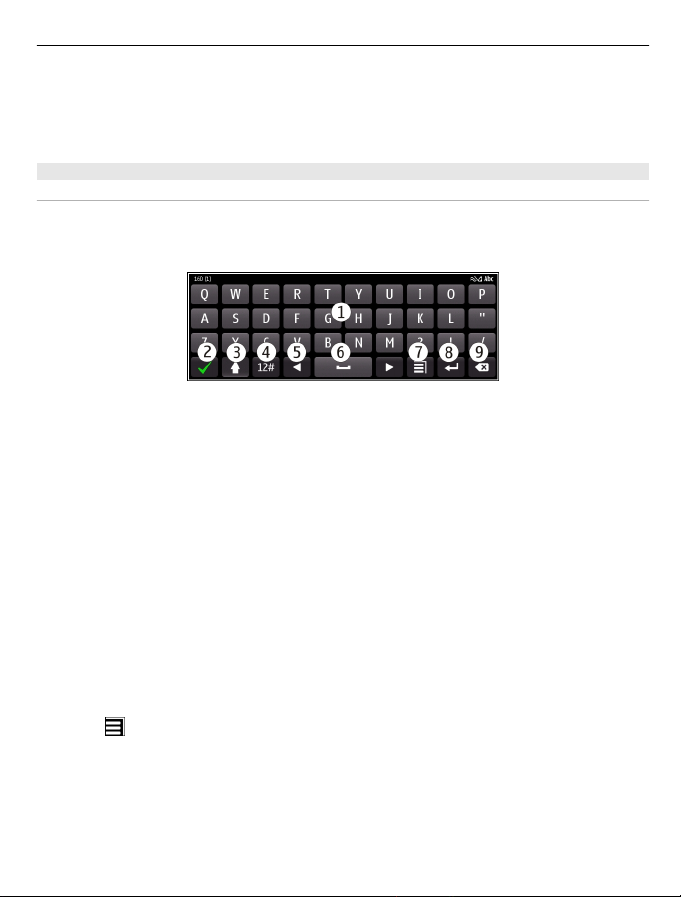
Utilizarea elementară 29
Inserarea unui număr sau a unui caracter special imprimat în partea de sus a unei
taste
Apăsați și mențineți apăsată tasta dorită.
Introducere tactilă Introducerea textului cu tastatura virtuală Utilizarea tastaturii virtuale
Pentru a activa tastatura virtuală, selectați un câmp de introducere a textului. Puteți
utiliza tastatura virtuală atât în mod peisaj, cât și în mod portret.
1 Tastatura virtuală
2 Tasta Închidere - Închide tastatura virtuală.
3 Tastele Shift și caps lock - Pentru a introduce o literă mare în timp ce scrieți cu litere
mici sau invers, selectați tasta înainte de a introduce caracterul. Pentru a activa
modul caps lock, selectați tasta de două ori. Tasta va fi subliniată pentru a indica
faptul că ați activat modul caps lock.
4 Set de caractere - Selectează setul de caractere dorit. De exemplu, cifre sau caractere
speciale.
5 Tastele săgeți - Mută cursorul la stânga sau la dreapta.
6 Bara de spațiu – Inserați un spațiu.
7 Meniu Introducere - Activează introducerea textelor prin metoda predictivă sau
schimbă limba de introducere.
8 Tasta Enter - Mută cursorul pe rândul următor sau la următorul câmp de introducere.
Funcțiile suplimentare sunt în funcție de contextul curent. De exemplu, în câmpul
adresă Web din browser, funcționează ca pictograma Salt.
9 Tasta Backspace - Șterge un caracter.
Comutarea între tastatura virtuală și tastatură în modul portret
Selectați
Adăugarea unui accent la un caracter
Apăsați lung caracterul.
> Tastatură alfanumerică sau Tastatură QWERTY.
Activarea introducerii predictive a textelor prin intermediul tastaturii virtuale
Introducerea textului cu funcția de predicție nu este disponibilă pentru toate limbile.
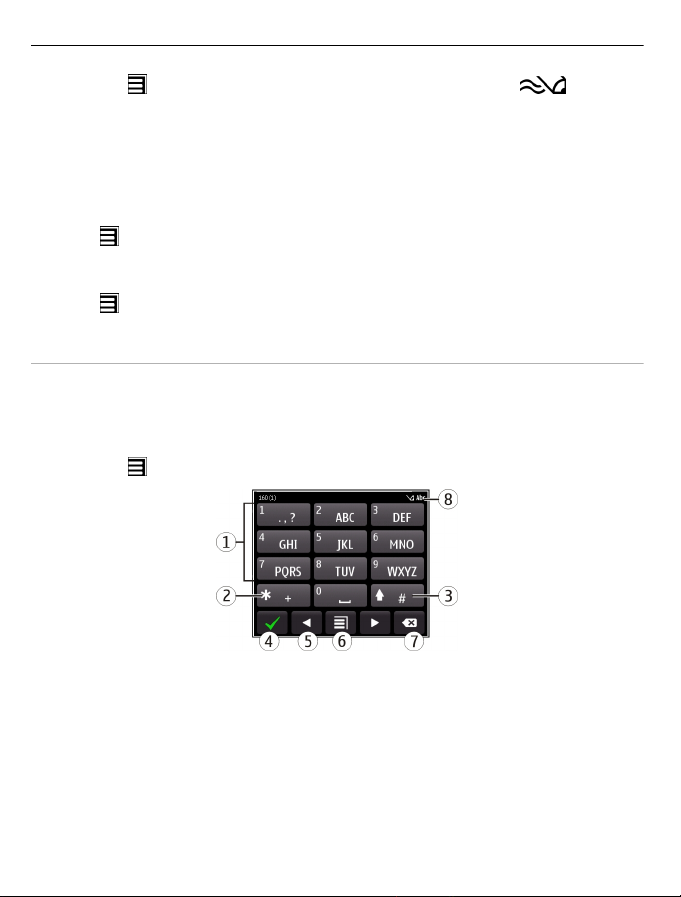
30 Utilizarea elementară
1 Selectați > Opțiuni scriere > Activare predicție. Se afișează .
2Începeți să scrieți un cuvânt. Aparatul sugerează cuvintele posibile pe măsură ce
scrieți. Când se afișează cuvântul corect, selectați-l.
3 În cazul în care cuvântul nu este în dicționar, aparatul sugerează un alt cuvânt
asemănător din dicționar. Pentru a adăuga noul cuvânt în dicționar, selectați
cuvântul pe care l-ați scris.
Dezactivarea modului de introducere a textului cu funcția de predicție
Selectați
Modificarea setărilor de introducerea a textului
Selectați
Introducerea textului cu tastatura virtuală Utilizarea tastaturii virtuale
Dacă preferați să utilizați tastatura alfanumerică atunci când scrieți în mod portret,
puteți să comutați de la tastatura virtuală la tastele virtuale.
1 Selectați un câmp de introducere a textului.
2 Selectați
> Opțiuni scriere > Dezactivare predicție.
> Opțiuni scriere > Setări.
> Tastatură alfanumerică.
1 Taste numerice
2* - Introduceți un caracter special sau, dacă este activat modul de introducere a
textului cu funcția de predicție și cuvântul este subliniat, comutați între cuvintele
candidate.
3 Tasta Shift – Comută între litere mari și mici. Pentru a activa sau a dezactiva modul
de introducere a textului cu funcția de predicție, selectați rapid tasta de două ori.
Pentru a comuta între modul alfabetic și cel numeric, selectați și mențineți selectată
tasta.
4 Tasta Închidere - Închide tastatura virtuală.
5 Tastele săgeți - Mută cursorul la stânga sau la dreapta.
